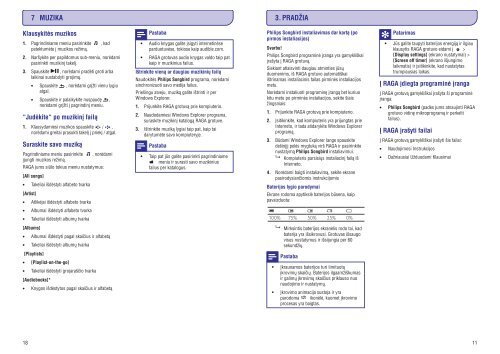Philips GoGEAR Baladeur MP3 - Mode d’emploi - LIT
Philips GoGEAR Baladeur MP3 - Mode d’emploi - LIT
Philips GoGEAR Baladeur MP3 - Mode d’emploi - LIT
You also want an ePaper? Increase the reach of your titles
YUMPU automatically turns print PDFs into web optimized ePapers that Google loves.
7 MUZIKA<br />
3. PRADÞIA<br />
Klausykitës muzikos<br />
1.<br />
2.<br />
3.<br />
“Judëkite“ po muzikiná failà<br />
1.<br />
Pagrindiniame meniu pasirinkite , kad<br />
patektumëte á muzikos reþimà.<br />
Narðykite per papildomus sub-meniu, norëdami<br />
pasirinkti muzikiná takelá.<br />
Spauskite , norëdami pradëti groti arba<br />
laikinai sustabdyti grojimà.<br />
Spauskite , norëdami gráþti vienu lygiu<br />
atgal.<br />
Spauskite ir palaikykite nuspaudæ ,<br />
norëdami gráþti á pagrindiná meniu.<br />
Klausydamiesi muzikos spauskite ,<br />
norëdami greitai prasukti takelá á prieká / atgal.<br />
Suraskite savo muzikà<br />
Pagrindiniame meniu pasirinkite , norëdami<br />
ájungti muzikos reþimà.<br />
RAGA jums siûlo tokius meniu nustatymus:<br />
[All songs]<br />
<br />
[Artist]<br />
<br />
Takeliai iðdëstyti alfabeto tvarka<br />
Atlikëjai iðdëstyti alfabeto tvarka<br />
<br />
<br />
Pastaba<br />
Iðtrinkite vienà ar daugiau muzikiniø failø<br />
Naudokitës <strong>Philips</strong> Songbird programa, norëdami<br />
sinchronizuoti savo medija failus.<br />
Prieðingu atveju, muzikà galite iðtrinti ir per<br />
Windows Explorer.<br />
1. Prijunkite RAGA grotuvà prie kompiuterio.<br />
2. Naudodamiesi Windows Explorer programa,<br />
suraskite muzikiná katalogà RAGA grotuve.<br />
3. Iðtrinkite muzikà lygiai taip pat, kaip tai<br />
darytumëte savo kompiuteryje.<br />
<br />
Audio knygas galite ásigyti internetinëse<br />
parduotuvëse, tokiose kaip audible.com.<br />
RAGA grotuvas audio knygas valdo taip pat<br />
kaip ir muzikinius failus.<br />
Pastaba<br />
Taip pat jûs galite pasirinkti pagrindiniame<br />
meniu ir surasti savo muzikinius<br />
failus per katalogus.<br />
<strong>Philips</strong> Songbird instaliavimas dar kartà (po<br />
pirmos instaliacijos)<br />
Svarbu!<br />
<strong>Philips</strong> Songbird programinë áranga yra gamykliðkai<br />
áraðyta á RAGA grotuvà.<br />
Siekiant atlaisvinti daugiau atminties jûsø<br />
duomenims, ið RAGA grotuvo automatiðkai<br />
iðtrinamas instaliacinis failas pirminës instaliacijos<br />
metu.<br />
Norëdami instaliuoti programinæ árangà bet kuriuo<br />
kitu metu po pirminës instaliacijos, sekite ðiais<br />
þingsniais:<br />
1. Prijunkite RAGA grotuvà prie kompiuterio.<br />
2. Ásitikinkite, kad kompiuteris yra prijungtas prie<br />
Interneto, ir tada atidarykite Windows Explorer<br />
programà.<br />
3. Bûdami Windows Explorer lange spauskite<br />
deðinájá pelës mygtukà virð RAGA ir pasirinkite<br />
nustatymà <strong>Philips</strong> Songbird instaliavimui.<br />
Kompiuteris parsisiøs instaliaciná failà ið<br />
Interneto.<br />
4. Norëdami baigti instaliavimà, sekite ekrane<br />
pasirodysianèiomis instrukcijomis<br />
Baterijos lygio parodymai<br />
Ekrane rodoma apytikslë baterijos bûsena, kaip<br />
pavaizduota:<br />
<br />
Patarimas<br />
Jûs galite taupyti baterijos energijà ir ilgiau<br />
klausytis RAGA grotuvo eidami á ><br />
[Display settings] (ekrano nustatymai) ><br />
[Screen off timer] (ekrano iðjungimo<br />
laikmatis) ir ásitikinkite, kad nustatytas<br />
trumpiausias laikas.<br />
Á RAGA ádiegta programinë áranga<br />
Á RAGA grotuvà gamykliðkai áraðyta ði programinë<br />
áranga:<br />
<strong>Philips</strong> Songbird (padës jums atnaujinti RAGA<br />
grotuvo vidinæ mikroprogramà ir perkelti<br />
failus).<br />
Á RAGA áraðyti failai<br />
Á RAGA grotuvà gamykliðkai áraðyti ðie failai:<br />
Naudojimosi Instrukcijos<br />
Daþniausiai Uþduodami Klausimai<br />
<br />
Albumai iðdëstyti alfabeto tvarka<br />
<br />
Takeliai iðdëstyti albumø tvarka<br />
[Albums]<br />
<br />
<br />
Albumai iðdëstyti pagal skaièius ir alfabetà<br />
Takeliai iðdëstyti albumø tvarka<br />
<br />
Mirksintis baterijos ekranëlis rodo tai, kad<br />
baterija yra iðsikrovusi. Grotuvas iðsaugo<br />
visus nustatymus ir iðsijungia per 60<br />
sekundþiø.<br />
<br />
<br />
<br />
[Playlists]<br />
[Playlist-on-the-go]<br />
Takeliai iðdëstyti grojaraðèio tvarka<br />
[Audiobooks]*<br />
Knygos iðdëstytos pagal skaièius ir alfabetà<br />
<br />
<br />
Pastaba<br />
Ákraunamos baterijos turi limituotà<br />
ákrovimø skaièiø. Baterijos ilgaamþiðkumas<br />
ir galimø ákrovimø skaièius priklauso nuo<br />
naudojimo ir nustatymø.<br />
Ákrovimo animacija sustoja ir yra<br />
parodoma ikonëlë, kuomet ákrovimo<br />
procesas yra baigtas.<br />
18<br />
11